电脑回收站删除的文件怎么恢复 电脑回收站删除的文件的恢复方法
电脑回收站的功能及存在是用过电脑的人都懂的,其存在就是为了对接删除的文件,而很多用户似乎养成了一种习惯,那就是会定期清理回收站,但是清理以后往往会后悔,因为有些东西还是挺重要的,那么电脑回收站删除的文件怎么恢复呢?下面跟着小编来看看具体的操作方法吧。

电脑回收站删除的文件怎么恢复
方法一:风云恢复大师
1、打开风云恢复大师软件,选择回收站,点击开始扫描;
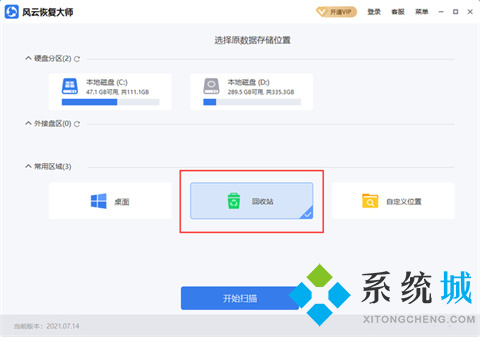
2、软件需要5~10秒时间扫描回收站。左下角可以查看扫描进度,有暂停和开始功能。
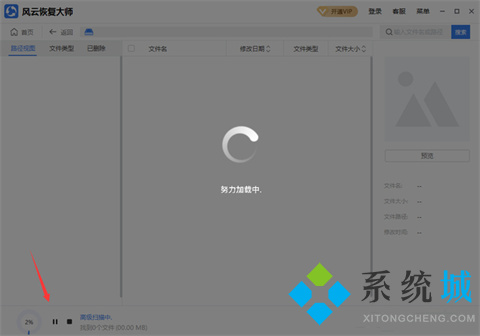
3、扫描完成,可以看到回收站共有11.92GB数据。在左侧路径视图里逐步展开各类文件,找到需要恢复的文件后点击“恢复”即可。
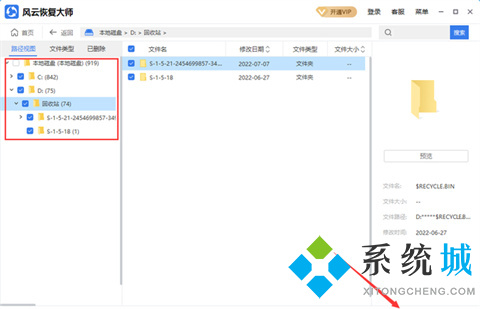
方法二:利用系统自带的regedit操作命令进行恢复
1、首先按下快捷键 Win+R快速打开“运行”窗口,或者点击左下角开始菜单,从菜单里找到“运行”选项。
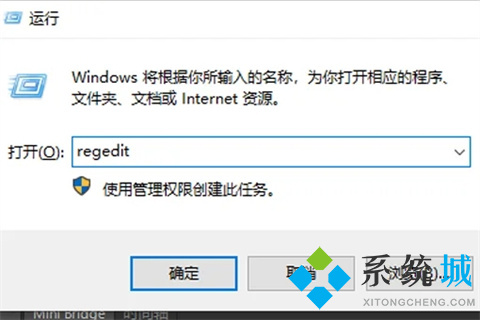
2、在“运行”窗口中,输入“regedit”,点击确定/回车键启动注册表编辑器。
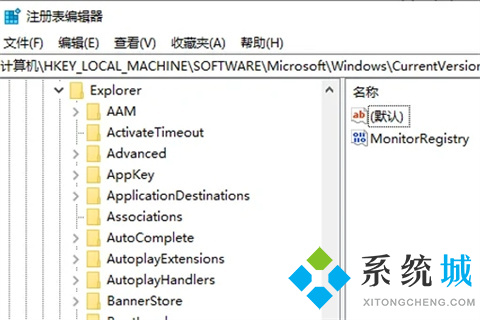
3、在注册表编辑器里,依次点击文件“HKEY_LOCAL_MACHINE”->“SOFTWARE”->“Microsoft”->“Windows”->“CurrentVersion”->“Explorer”->“DeskTop”->“NameSpace”即可。
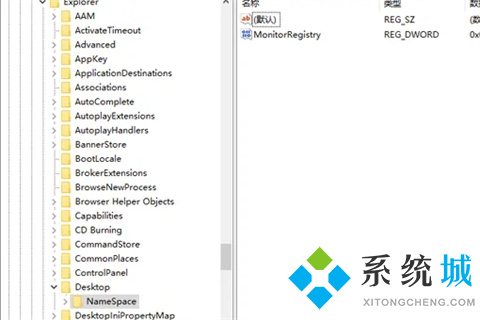
4、在左侧“NameSpace”文件夹下寻找名为{645FFO40——5081——101B——9F08——00AA002F954E}的文件夹。如果没有此文件,找任意空白处右击“新建”->“项”。5、把新建出来的项“新建#1”更改为{645FFO40——5081——101B——9F08——00AA002F954E}。
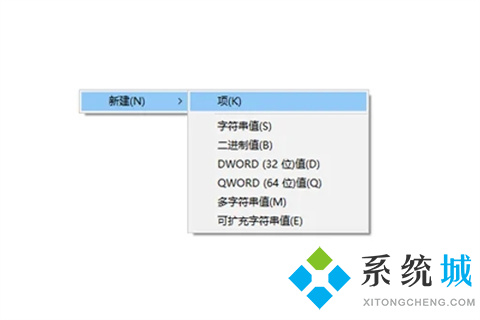
6、选择{645FFO40——5081——101B——9F08——00AA002F954E}文件夹,找到右侧的“默认”字样,右键“修改”,然后更改“数值数据”为“回收站”,点击确定按钮。
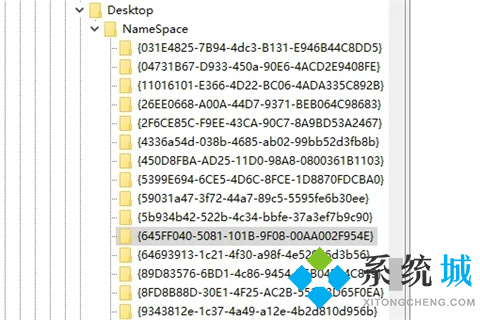
7、完成以上步骤后,重启电脑,进入回收站查看文件是否恢复。
总结:
方法一:风云恢复大师
方法二:利用系统自带的regedit操作命令进行恢复
以上的全部内容就是系统城为大家提供的电脑回收站删除的文件怎么恢复的具体操作方法介绍啦~希望对大家有帮助~系统城感谢您的阅读!
我告诉你msdn版权声明:以上内容作者已申请原创保护,未经允许不得转载,侵权必究!授权事宜、对本内容有异议或投诉,敬请联系网站管理员,我们将尽快回复您,谢谢合作!










